Androidi kaamera ei tööta – näpunäiteid selle parandamiseks

Teie Android-seadme kaamera võib erinevatel põhjustel igal ajal töötamise lõpetada. Proovige neid kasulikke näpunäiteid selle parandamiseks.
Viimaste aastate kiire tehnoloogiline areng on oluliselt vähendanud kontoripaberitööd. Kuid selleni, et maailm muutub täiesti paberivabaks, on veel pikk tee minna. Teisest küljest on mõned selle idee suhtes skeptilised ja arvavad, et see ei pruugi kunagi teoks saada. Seni peame ikkagi kasutama printereid ja skannereid, kui on vaja paberimajandust.
Kui teil on HP printer või skanner või kõik-ühes seade , võite aeg-ajalt kohata ootamatuid skannimisvigu. Vaatame, kuidas saate HP seadmetes kiiresti skannimisprobleemide tõrkeotsingut teha.
HP Print and Scan Doctor for Windows on mugav tööriist, mis aitab tuvastada ja parandada erinevaid probleeme, mis takistavad teie HP seadmete nõuetekohast töötamist.
Esiteks peate tööriista HP- lt alla laadima ja seejärel käivitama täitmisfaili HPPSdr .
Käivitage tööriist, vajutage nuppu Start ja valige probleemne printer või skanner.
Seejärel saate valida Fix Printing või Fix Scanning .
Kui tõrkeotsing tagastab punase X-ikooni, tähendab see, et teie printer ei tööta korralikult. Seadme parandamiseks järgige ekraanil kuvatavaid juhiseid.
Mitmed kasutajad lahendasid selle probleemi, käivitades HP rakenduse Windows 7 või 8.1 ühilduvusrežiimis. Rakendus töötati välja vanematele Windowsi versioonidele. Aeg-ajalt võivad Windows 10 uusimate versioonide puhul ilmneda väikesed kokkusobimatuse probleemid. See võib selgitada, miks skannimisvead ilmnevad varsti pärast uusimate Windows 10 värskenduste installimist.
Paremklõpsake rakendusel, minge jaotisse Atribuudid , klõpsake vahekaarti Ühilduvus ja käivitage rakendus Windows 8.1 ühilduvusrežiimis.
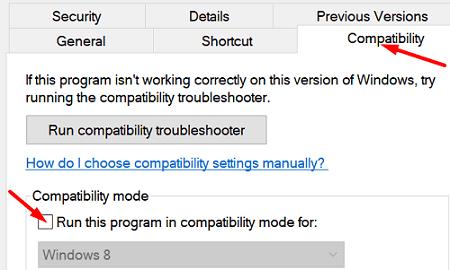
Veenduge, et teie arvutis oleksid uusimad printeridraiverid. Käivitage seadmehaldur ja leidke oma printer. Olenevalt teie süsteemi konfiguratsioonist ja printeri ühendusest peate võib-olla valima Muud seadmed, Universal Serial Bus kontrollerid või lihtsalt jaotise Printerid.
Seega paremklõpsake oma printeril ja valige Värskenda draiverit . Kontrollige, kas viga püsib. Kui see nii on, paremklõpsake oma printeril uuesti ja valige Desinstalli seade . Uusimate draiverite automaatseks installimiseks taaskäivitage arvuti.
Ühendage lahti kõik USB-kaablid, avage juhtpaneel ja valige Programmid ja funktsioonid .
Valige oma HP printer ja klõpsake suvandit Desinstalli .
Liikuge jaotisse Seadmed ja printerid (või Printerid ja skannerid) ja leidke oma HP printer. Kui see on endiselt seal loetletud, paremklõpsake sellel ja valige Eemalda .
Vajutage klahve Windows ja R ning käivitage käsk printui.exe /s .
Seejärel klõpsake vahekaarti Draiverid ja leidke oma HP printeridraiver.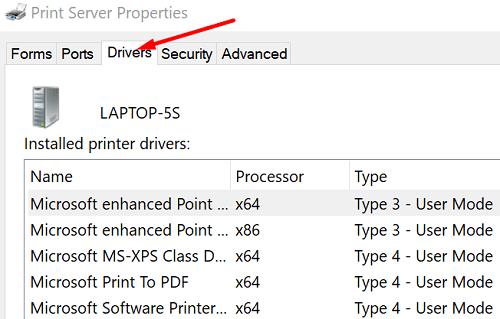
Valige draiv ja eemaldage see oma seadmest.
Vajutage nuppu Rakenda ja sulgege aken.
Taaskäivitage uus Käivita aken, sisestage c:/programdata ja vajutage sisestusklahvi.
Liikuge Hewlett Packardi kausta ja eemaldage kõik printeriga seotud failid ja kaustad.
Taaskäivitage arvuti ja installige printer uuesti.
Pidage meeles, et printer peab olema otse seinakontakti ühendatud. Kui see on ühendatud liigpingekaitsega, eemaldage seade ja proovige uuesti.
Kui teie HP printer lõpetas skannimise, värskendage draivereid ja käivitage rakendus HP Smart ühilduvusrežiimis. Seejärel käivitage Print and Scan Doctor ja probleemi püsimisel teostage juur desinstallimine. Andke meile teada, kui teil õnnestus selle kiirjuhendi abil probleem lahendada.
Teie Android-seadme kaamera võib erinevatel põhjustel igal ajal töötamise lõpetada. Proovige neid kasulikke näpunäiteid selle parandamiseks.
Kui te ei saa oma QuickBooksi kontole sisse logida, kasutage alternatiivset sisselogimislinki. Seejärel lisage QuickBooks usaldusväärse saidina ja loputage oma DNS.
Vaadake, kuidas saate oma arvutit kiirendada ja lõpuks taas kiiremaks muuta. Hankige näpunäiteid, mida vajate aeglase arvuti parandamiseks.
Thunderbird võib mõnikord esitada veateate, mis ütleb, et ühendus meiliserveriga on lähtestatud. Probleemi lahendamiseks keelake viirusetõrje.
Plexi tõrge võib ilmneda kõikjal: selle teegi laadimisel ilmnes ootamatu tõrge. Parandage see andmebaasi parandamisega.
See juhend käsitleb Adobe Lightroomi viga, mis ütleb, et fail näib olevat toetamata või kahjustatud, ja selle parandamise kohta.
Viga 13003 näitab, et teie arvuti ei saanud suumi installida ebapiisavate õiguste tõttu. Vea parandamiseks käivitage installiprogramm administraatorina.
Suumi tõrkekood 614 näitab, et programmil ei õnnestunud teie salvestust teisendada kettaruumi vähesuse tõttu. Vabastage probleemi lahendamiseks ruumi.
Kui OneNote'i kasutajad proovivad märkmikku avada, kuvab programm mõnikord järgmise hoiatuse: Selle märkmiku sünkroonimiseks logige OneNote'i sisse.
Sinise ekraani probleemid on Androidis üsna haruldased, kuid nende parandamine nõuab tavaliselt aku eemaldamist ja tehaseseadetele lähtestamist.
Tekkis ootamatu probleem, mis võib mõnikord takistada Display Plusi kasutajatel sisse logimast. Siin on, kuidas seda parandada.
Kui ClickMeeting ei tööta korralikult, värskendage oma brauserit, tühjendage vahemälu, keelake laiendused või lülituge teisele brauserile.
Suumivead 5000, 5003 ja 5004 näitavad, et teie arvutil ei õnnestunud valede võrgusätete tõttu luua ühendust Zoomsi serveritega.
Suumi tõrkekood 3113 näitab, et te ei lubanud koosoleku jaoks pääsukoodi ega ooteruumi. Tehke seda ja viga kaob.
Kui Sony Vegas ei saanud meediumifaili luua, sulgege kõik taustal olevad rakendused ja taaskäivitage programm. Seejärel käivitage administraatorina Sony Vegas.
Veateate parandamiseks Google Meet ei ühildu selle seadmega, värskendage oma operatsioonisüsteemi ja tühjendage Google Play vahemälu.
Suumitõrge 1005 näitab, et võrguühenduse probleem ei lase teil rakendust installida või käivitada.
Kui teie HP printer lõpetas skannimise, värskendage draivereid ja käivitage rakendus HP Smart ühilduvusrežiimis. Seejärel käivitage Print and Scan Doctor.
Kui te ei saa oma ekraani GoToMeetingiga jagada, installige rakenduse uusim versioon või avage uus inkognito brauseri vahekaart.
Kui teie iPhone ei suuda Microsoft Teamsi teatisi edastada, kontrollige teavitusseadeid nii telefonis kui ka Teamsi rakenduses.
Enne oma arvutile SMPS-i valimist uurige, mis on SMPS ja mida tähendab erinevate tõhususe reiting.
Kavatsesin süveneda teemasse, mis muutub küberturvalisuse maailmas üha olulisemaks: isolatsioonipõhine turvalisus. See lähenemine
Täna kavatsesime süveneda tööriista, mis suudab teie Chromebookis korduvaid klõpsamisi automatiseerida: automaatset klõpsurit. See tööriist võib säästa teie aega ja
Lahendage probleem, kus teie Roomba robottolmuimeja peatub, kinni jääb ja pöörleb pidevalt ümber.
Hankige vastused küsimusele, miks minu Chromebook ei lülitu sisse? Selles kasulikus juhendis Chromebooki kasutajatele.
Steam Deck pakub jõulist ja mitmekülgset mängukogemust otse teie käeulatuses. Kuid selleks, et optimeerida oma mängimist ja tagada parim võimalik
Muutke oma Fitbit Versa 4 kella sihverplaati, et anda oma kellale iga päev tasuta uus välimus. Vaadake, kui kiire ja lihtne see on.
Sellest juhendist leiate teavet selle kohta, kuidas petturist Google'ile teatada, et vältida teiste petmist.
Kas peate GPU arvutist eemaldama? Liituge minuga ja selgitan selles samm-sammulises juhendis, kuidas GPU arvutist eemaldada.
Õlas surfamine on sotsiaalse manipuleerimise rünnak. See hõlmab ründajat, kes kogub teavet teie ekraani vaadates.


























